close
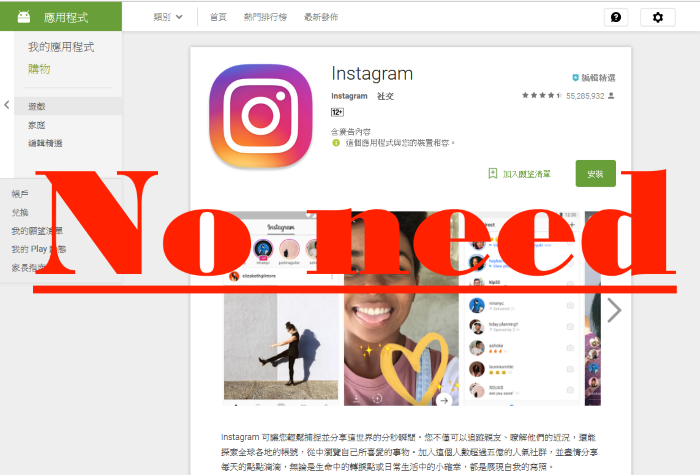
Instagram 是一個不知道在傲嬌啥的社群網站,除了行動裝置外,其他平台幾乎什麼功能都不能用,Win 10 也限制使用觸控螢幕的機型才能發文,我猜八成是母公司 Facebook 不希望 IG 搶太多人頭走,才一直限制他的全才發展,這篇文是臉書上看到有人在問怎麼用電腦發 IG,印象中很久以前看過作法,但卻搜尋不到了,乾脆憑印象自己寫。
使用工具:Chome 瀏覽器
雖然現在已經有許多第三方程式支援 PC 上使用 IG,但想必有不少人覺得把帳密交給不知道哪來的服務不是很妥當,本篇文章是說明如何不下載任何額外軟體的狀況下,透過 Chome 在 IG 發文,首先請在 Chome 登入你的 IG,如同前面提到的,除了看以外幾乎什麼都不能做。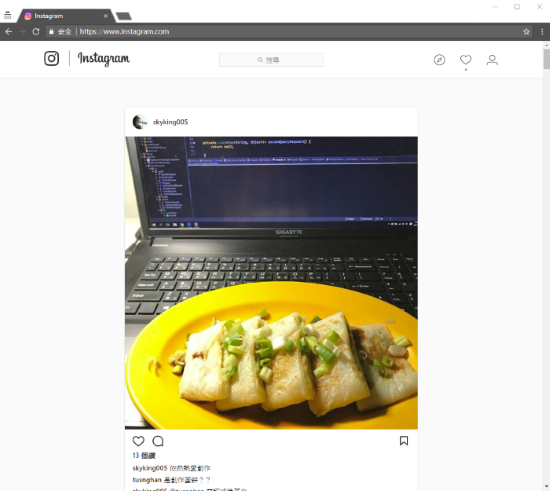
接著請將鍵盤上的『F12』大力按下去,你會發現畫面上出現很多哩哩扣扣的東西,在中間偏左的上方,有一個手機與平板的 ICON,請點擊,左方的網頁畫面會多出一個工具欄位。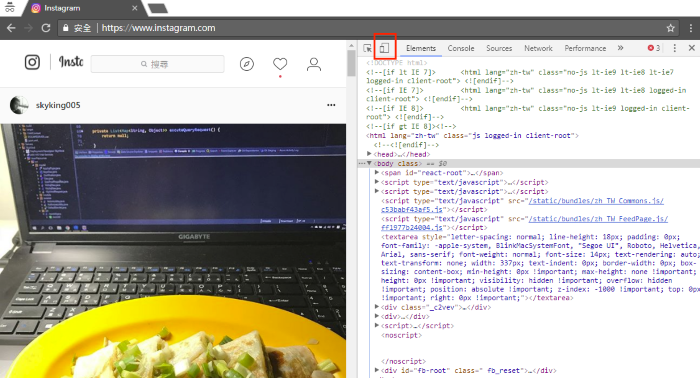
欄位可以選擇要模擬成甚麼機種來觀看這個網頁,我選用『Nexus 5X』,不過應該隨便哪一個都行,接著不要忘記重新整理給他按下去。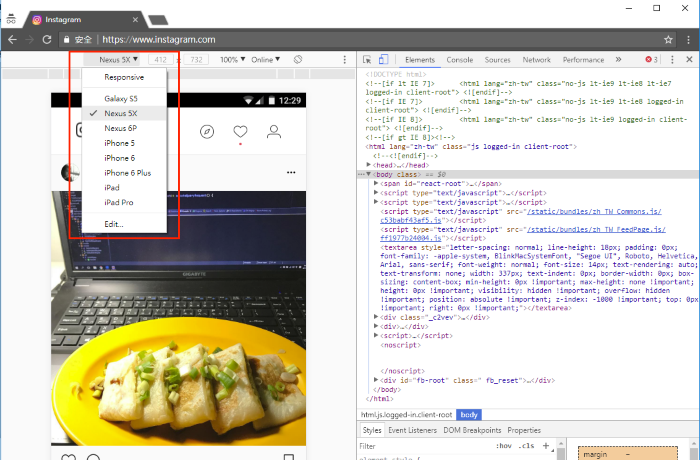
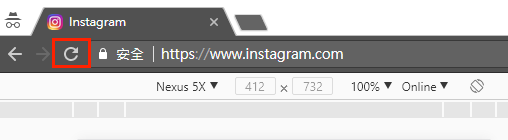
這時你會發現網頁下方多出一排功能列,點選中間的相機圖示。

Chome 會彈出檔案選取視窗,選取你要張貼的照片。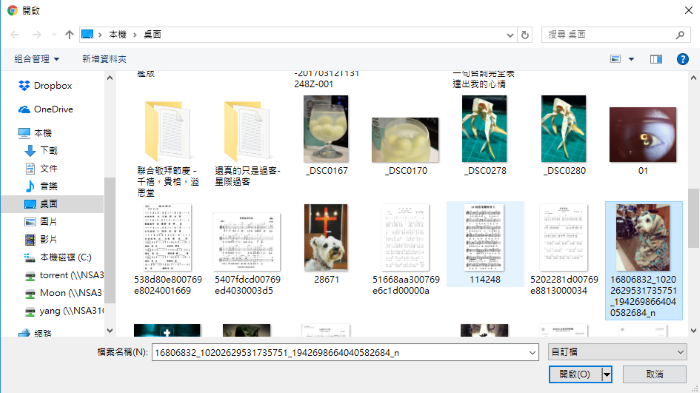
之後就跟正常的 IG 發文一樣了,要注意的是,因為 IG 對行動網頁版的限制,一個貼文只能上傳一張照片。
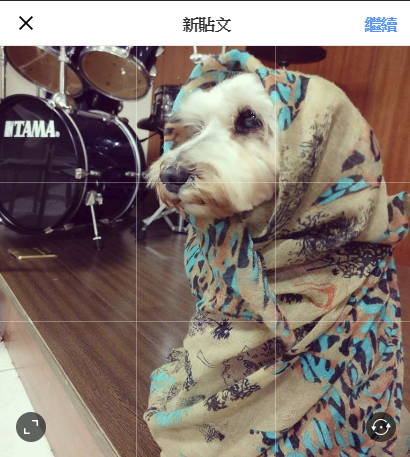
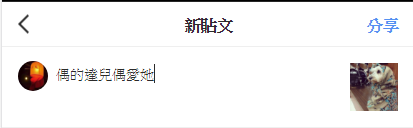
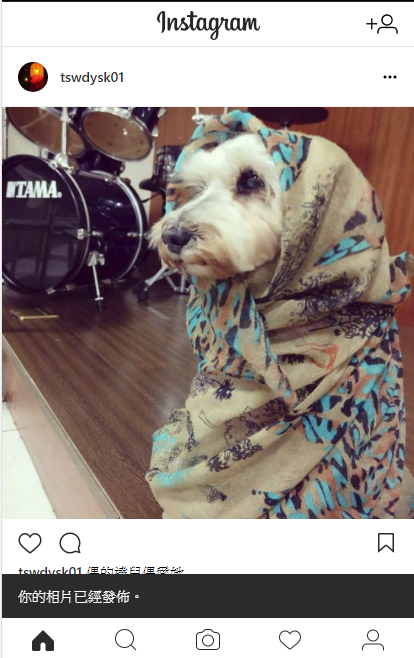
文章標籤
全站熱搜


 留言列表
留言列表